Η Apple ανακοίνωσε το iOS 14 πριν από αρκετές ημέρες. Με την ανακοίνωση, η πρώτη έκδοση beta για προγραμματιστές κυκλοφόρησε την ίδια ημέρα. Η Apple ανακοίνωσε επίσης ότι η δημόσια έκδοση beta θα κυκλοφορήσει την XNUMXη Ιουλίου. Ωστόσο, ορισμένοι χρήστες ήταν ανυπόμονοι να δοκιμάσουν το νέο σύστημα και το θέλουν τώρα. Εάν είστε ένας από αυτούς τους χρήστες, συνεχίστε να ανακαλύπτετε πώς.

Ποιά είναι η διαφορά?
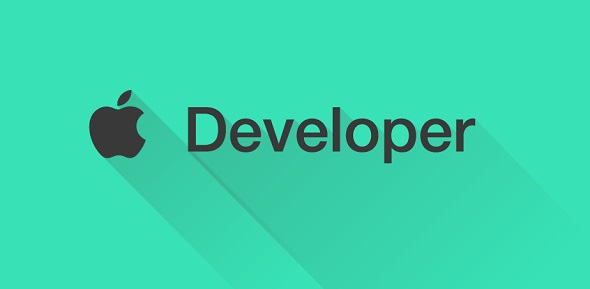
Σε αντίθεση με κάποια πεποίθηση. Οι δημόσιες εκδόσεις beta δεν διαφέρουν πολύ από αυτές των προγραμματιστών. Είναι σχεδόν τα ίδια. Αλλά η διαφορά είναι στη διάταξη των θώρακα. Δεδομένου ότι το πρώτο δημόσιο beta είναι συνήθως η δεύτερη έκδοση του beta προγραμματιστή. Έτσι, τα μεγάλα σφάλματα από τους προγραμματιστές beta είναι σταθερά και ασφαλή (σχετικά μόνο, όχι εντελώς). Επίσης, όσοι διαθέτουν λογαριασμό προγραμματιστή ενδέχεται να έχουν περισσότερες εκδόσεις beta και γρηγορότερες από το έτος. Επειδή οι εκδόσεις προγραμματιστών δεν θεωρούν τη σταθερότητά τους. Κυρίως, ο προγραμματιστής το εγκαθιστά σε συσκευές που προορίζονται μόνο για ανάπτυξη και όχι για καθημερινή χρήση.
Η περίληψη είναι ότι η δημόσια έκδοση beta είναι μια επιλεκτική έκδοση αυτής των προγραμματιστών.
Ποιοι είναι οι κίνδυνοι;
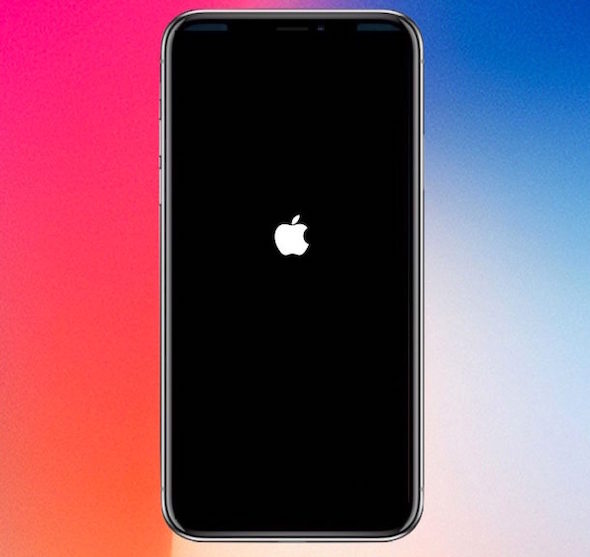
Η λήψη μιας δοκιμαστικής έκδοσης των συστημάτων είναι από μόνη της επικίνδυνη. Για να αποκτήσετε την πρώιμη έκδοση, υπάρχουν πολλοί εύκολοι τρόποι για να λάβετε ένα αρχείο ενημέρωσης προγραμματιστή. Αυτό δεν σας δίνει μόνο την πρώιμη ενημέρωση τώρα αλλά πάντα. Έτσι, το σύστημά σας θα είναι λιγότερο σταθερό ακόμη και από το δημόσιο beta πολλές φορές. Η εκτέλεση δημόσιων beta ή προγραμματιστών beta μπορεί να οδηγήσει σε απώλεια σημαντικών αρχείων ή αστοχίας του συστήματος και στην ανάγκη να γίνει μια πλήρης αναδιαμόρφωση υλικού.Έχει όλα τα περιεχόμενά του. Έτσι, το καλύτερο πράγμα που μπορείτε να κάνετε κατά σειρά κινδύνων, από τουλάχιστον στους περισσότερους, είναι το εξής:
Μην κατεβάσετε ποτέ μια δοκιμαστική έκδοση. Στη συνέχεια έρχεται μια λήψη της δημόσιας έκδοσης σε μια εξαρτημένη συσκευή και, στη συνέχεια, μια λήψη του κοινού σε μια μεγάλη συσκευή. Και τέλος, το πιο επικίνδυνο είναι η λήψη της έκδοσης προγραμματιστή, ειδικά στην κύρια συσκευή σας.
Δημιουργήστε ένα αντίγραφο ασφαλείας
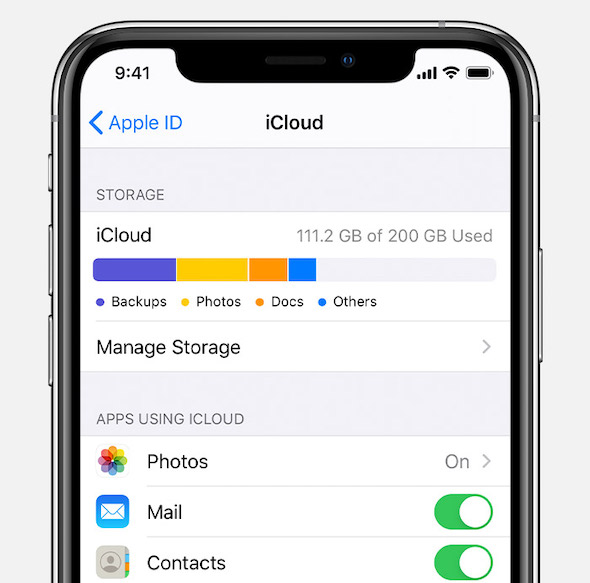
Είναι πάντα σημαντικό, αλλά ειδικά αν θέλετε να κατεβάσετε μια δοκιμαστική έκδοση του συστήματος. Θα πρέπει να δημιουργήσετε αντίγραφα ασφαλείας της προτιμώμενης μεθόδου σας. Χρησιμοποιώντας το iTunes ή οποιαδήποτε από τις διαθέσιμες υπηρεσίες cloud. Προκειμένου τα αρχεία σας να είναι ασφαλή από απώλεια σε περίπτωση διακοπής λειτουργίας του συστήματος.
Βεβαιωθείτε ότι η συσκευή σας υποστηρίζεται
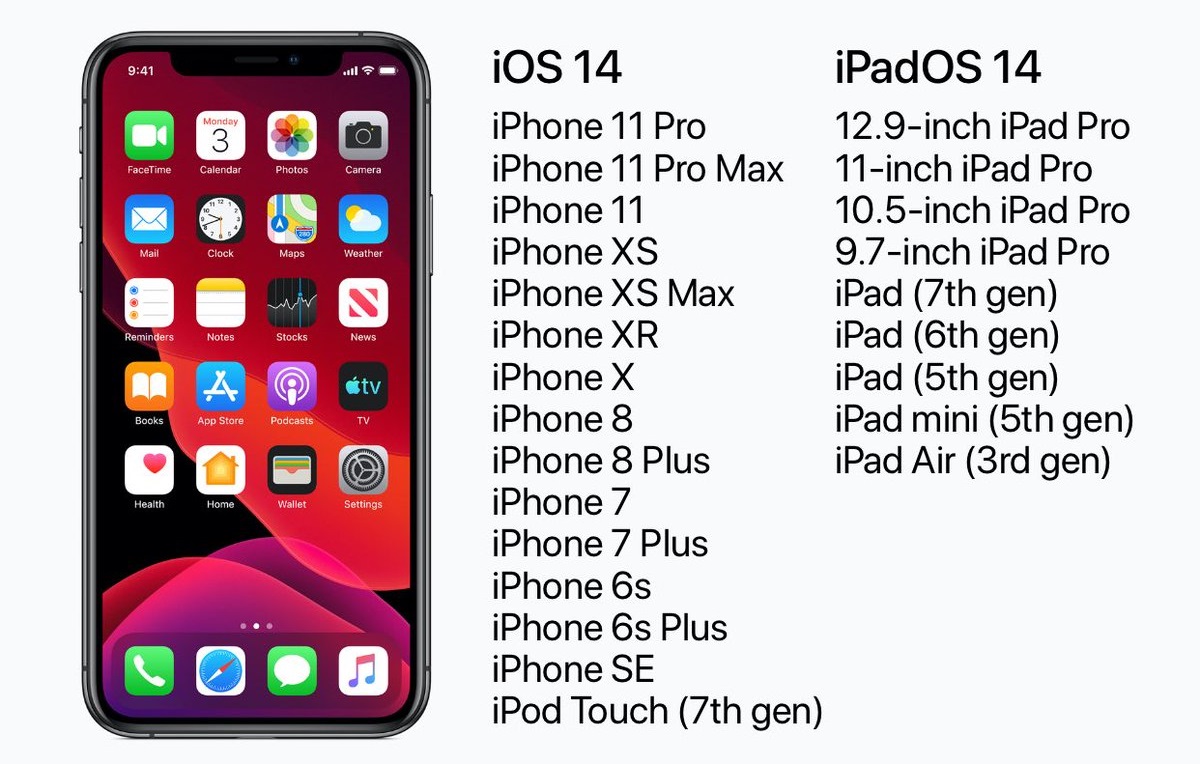
Οι συσκευές που υποστηρίζουν iOS 14 και iPadOS 14 είναι όλες εκείνες που υποστηρίζουν το iOS 13 και έχουν ως εξής:
IPhone 6s και μεταγενέστερη έκδοση.
◉ iPhone SE στη Jilleh.
IPod touch (XNUMXη γενιά).
IPad Pro για όλες τις γενιές του.
IPad mini (τέταρτης γενιάς) και νεότερο.
IPad (XNUMXης γενιάς) και νεότερο.
IPad Air 2 και μεταγενέστερες εκδόσεις.
Λήψη του iOS 14 Developer Edition
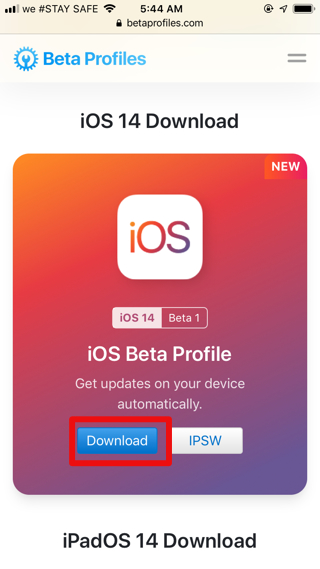
Εάν θέλετε τον ευκολότερο τρόπο και επίσης που σας εξασφαλίζει να λαμβάνετε ενημερώσεις, μπορείτε να περάσετε από το iPhone ή το iPad σας από το πρόγραμμα περιήγησης Safari (βεβαιωθείτε ότι είναι το Safari και όχι οποιοδήποτε άλλο πρόγραμμα περιήγησης) για -αυτός ο σύνδεσμοςΕπιλέξτε το σύστημα που θέλετε και, στη συνέχεια, πατήστε Λήψη και επιτρέψτε τη λήψη ή πατήστε Αποδοχή.
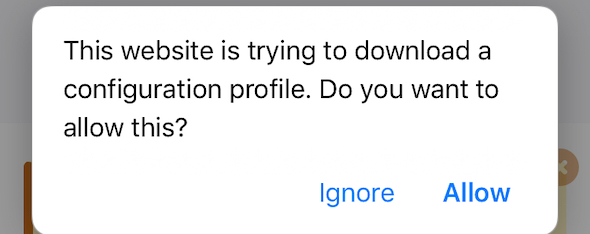
Τώρα μπορείτε να μεταβείτε στις Ρυθμίσεις -> Γενικά -> Προφίλ και, στη συνέχεια, κάντε κλικ στο Εγκατάσταση στο επάνω μέρος της σελίδας. Η συσκευή θα ζητήσει επανεκκίνηση.
Τώρα μπορείτε να βρείτε την ενημέρωση στις Ρυθμίσεις -> Γενικά -> Ενημέρωση συστήματος. Για να κάνει τη δουλειά του όπως κάθε τακτική ενημέρωση.
Θέλετε να διαγραφείτε από συνεχείς ενημερώσεις;
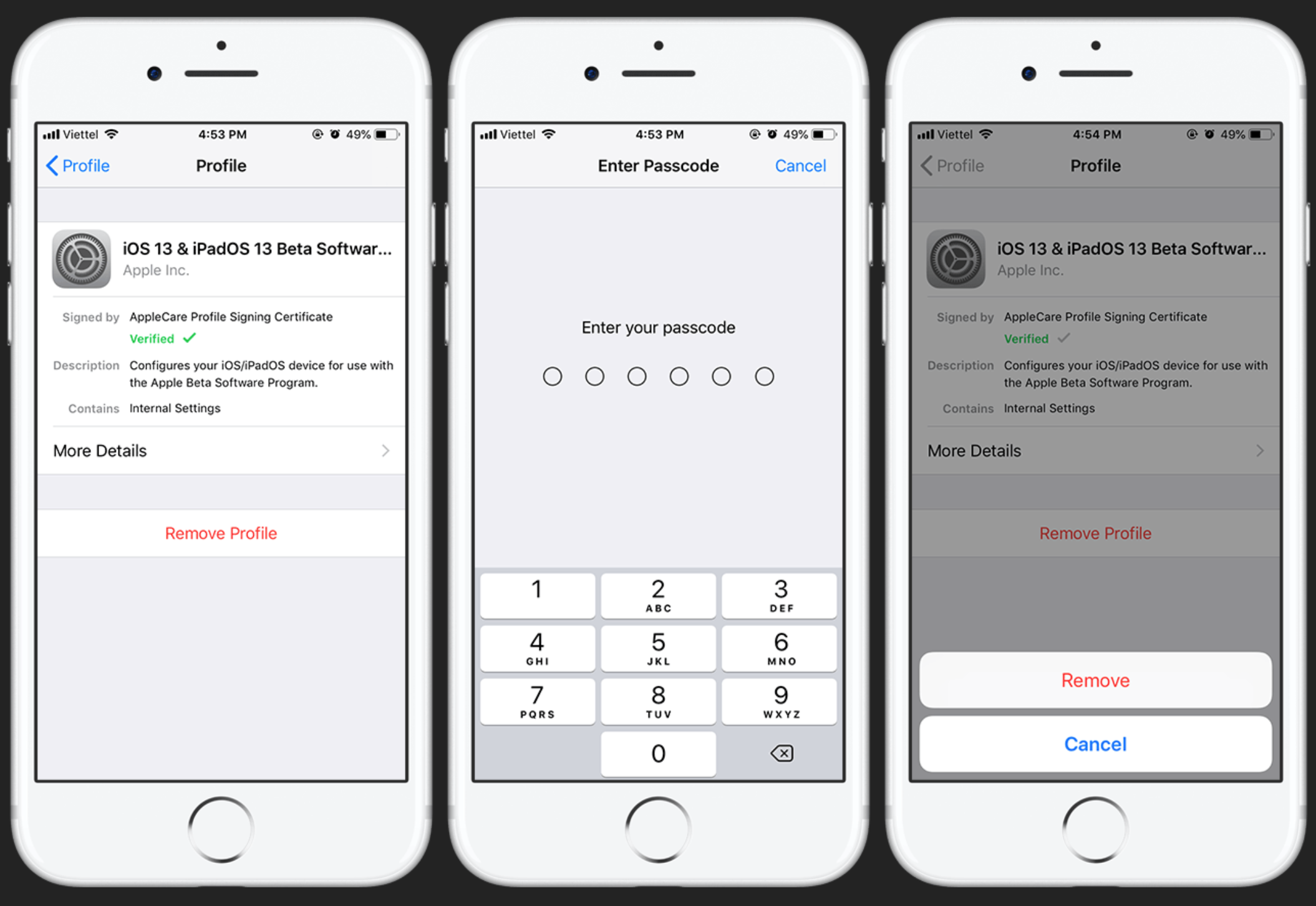
Μεταβείτε στις Ρυθμίσεις -> Γενικά -> Προφίλ και κάντε κλικ στο αρχείο προγραμματιστή που κατεβάσατε. Στη συνέχεια, επιλέξτε Κατάργηση προφίλ και εισαγάγετε τον κωδικό πρόσβασης. Έτσι, δεν θα λάβετε νέες ενημερώσεις.
Μέσω του υπολογιστή
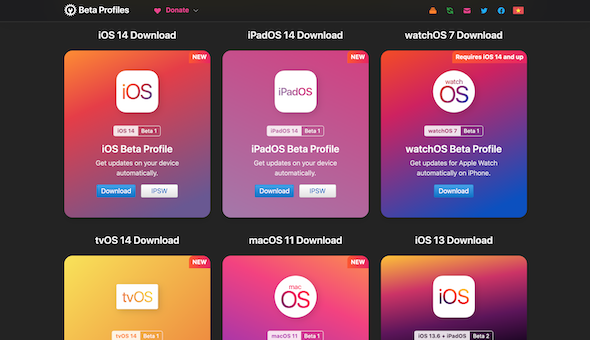
Δεν θέλετε να το κάνετε μέσω της έξυπνης συσκευής σας για κάποιο λόγο; Μπορείτε να ενημερώσετε μέσω του υπολογιστή. Επίσκεψη -αυτός ο σύνδεσμοςΣτον υπολογιστή και, στη συνέχεια, αντί να πατήσετε Λήψη, κάντε κλικ στο IPSW. Αυτό θα σας οδηγήσει σε μια σελίδα από την οποία θα επιλέξετε την έκδοση της συσκευής σας. Κατεβάστε την έκδοση.
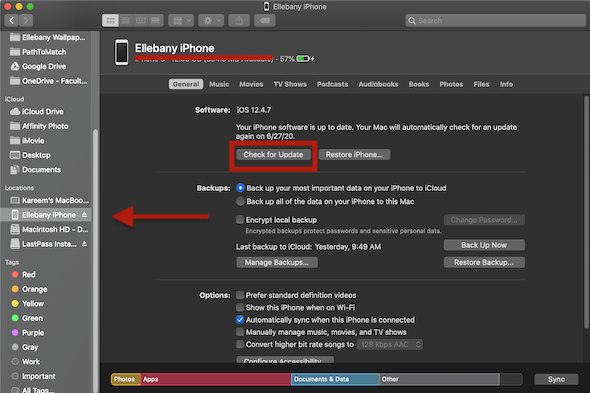
Μετά τη λήψη, επιλέξτε τη δευτερεύουσα συσκευή που θέλετε να ενημερώσετε. Στη συνέχεια, συνδέστε τον στον υπολογιστή. Στη συνέχεια, πρέπει να ανοίξετε το iTunes από Windows ή ένα παλιό σύστημα Mac. Ή αρχεία σε Mac με Catalina. Τώρα μεταβείτε στη σελίδα iPhone και πατήστε συνεχώς το κουμπί Option ή Alt στο πληκτρολόγιο και ταυτόχρονα πατήστε την επιλογή Restore και επιλέξτε το αρχείο ενημέρωσης που κατεβάσατε από τη συσκευή σας και, στη συνέχεια, ακολουθήστε τα βήματα.
να είσαι cerfull! Επειδή κάτι τέτοιο θα έχει ως αποτέλεσμα την απώλεια όλων των αρχείων σας στο iPhone, έχει ρυθμιστεί ως νέα συσκευή.
Θέλετε να επιστρέψετε στο iOS 13;

Μπορεί να έχετε δοκιμάσει το νέο σύστημα και τώρα θέλετε να επιστρέψετε στη σταθερή έκδοση του iOS 13. Το μόνο που έχετε να κάνετε είναι να συνδέσετε τη συσκευή στον υπολογιστή. Ανοίξτε το iTunes και μεταβείτε στη συσκευή σας. Στη συνέχεια, πατήστε Επαναφορά, αλλά χωρίς το κουμπί Option / Alt. Το iTunes θα επαναφέρει τη συσκευή στο πιο πρόσφατο iOS 13 και θα διαγράψει όλα τα δεδομένα από αυτήν και, στη συνέχεια, μπορείτε να επαναφέρετε το αντίγραφο ασφαλείας.
Μια τελευταία προειδοποίηση
Γνωρίζουμε ότι είστε ενθουσιασμένοι για να δοκιμάσετε το iOS 14, αλλά το σύστημα δεν είναι σταθερό και πιθανότατα θα πρέπει να κάνετε μια πλήρη αναμόρφωση του συστήματος όταν αντιμετωπίζετε ένα μεγάλο πρόβλημα. Επομένως, υπομονή μέχρι την επίσημη κυκλοφορία του για να το απολαύσετε και είναι γεμάτο και υποστηρίζεται από εφαρμογές.
Πηγή:

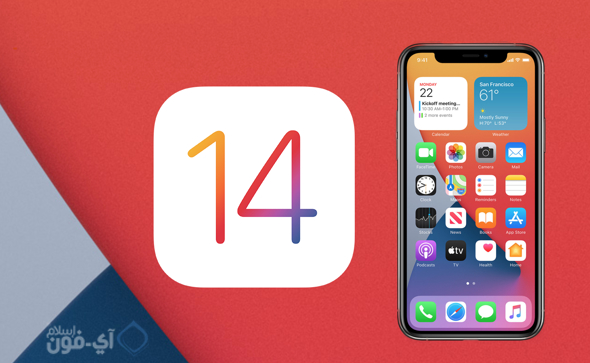
السلام عليكم
Ποια είναι η διαφορά μεταξύ των εκδόσεων του iOS 14
السلام عليكم
Ποια είναι η διαφορά μεταξύ ios 14 beta 2 και ios 14 beta 3
Αυτή η εφαρμογή είναι εξαιρετική
Και κατέβασα την έκδοση iOS 14 για το κοινό, ευτυχώς, το σύστημα είναι πολύ σταθερό και δεν υπάρχουν ελαττώματα εκτός από το ότι δεν υποστηρίζω μερικές εφαρμογές για το σύστημα, αλλά κατά τη διάρκεια των λίγων ημερών θα υποστηρίζει όλες τις εφαρμογές ως συνήθως Apple
Λήψη ενημέρωσης beta; Υπέροχο και σχεδόν το μόνο πρόβλημα που αντιμετώπισα ήταν η αποτυχία να συνεργαστώ με την εφαρμογή αντι-κορώνας και την ειδοποίηση επαφής.
Ειρήνη, έλεος και ευλογίες του Θεού…
Πραγματοποίησα λήψη του αντιγράφου στο iPhone X πριν από XNUMX μέρες και, Θεού, είναι πλήρως λειτουργικό .. Τι είναι το θανατηφόρο δηλητήριο ??????
Ειρήνη σε σας
Πότε θα ξεκινήσει η δημόσια έκδοση beta
Κατέβασα την ενημέρωση στο iPhone XNUMX Pro Max XNUMX και τα προβλήματα είναι μικρά, δεν θυμάμαι
Ειρήνη, έλεος και ευλογίες του Θεού
Θα ήθελα να επιστρέψω στην έκδοση 13. Μπορείτε να στείλετε τα βήματα εντελώς επειδή δεν ξέρω πού να επαναφέρω από τη συσκευή
Κανείς δεν κατεβάζει την ενημέρωση .. Πρέπει μόνο να είστε υπομονετικοί για μήνες, και η επίσημη έκδοση κατεβάζεται, Θεός
Πότε θα γίνει λήψη της κύριας ενημέρωσης;
Θέλω να κατεβάσω την ενημέρωση, αλλά φοβάμαι, παρακαλώ να με ενημερώσετε
Μην κατεβάσετε την ενημέρωση, η ενημέρωση έχει δολοφόνο δηλητηριάσεων 😊
Σοβαρά, περιμένετε τουλάχιστον τη δημόσια έκδοση beta.
Το iPhone 6s ενημερώθηκε με επιτυχία
Και το σύστημα λειτουργεί τέλεια
Με ένα μικρό σφάλμα στο WhatsApp
Το πληκτρολόγιο δεν εμφανίζεται κατά την πληκτρολόγηση παρά μόνο μετά το κλείσιμο και το άνοιγμα του WhatsApp
Δεν συνιστώ την εγκατάσταση της δοκιμαστικής έκδοσης
Μου συνέβησαν αρκετά προβλήματα
Σημειώστε ότι η συσκευή μου είναι 6s
Δεν συνιστώ την εγκατάσταση της δοκιμαστικής έκδοσης
Μου συνέβησαν αρκετά προβλήματα
Σημειώστε ότι η συσκευή μου είναι 6s
Η συσκευή ήταν συνδεδεμένη στο iTunes και δεν ήταν δυνατή η επαναφορά του κινητού τηλεφώνου. Ποια είναι η λύση;
Δεδομένου ότι γράφτηκε στις ειδήσεις αρκετές φορές, λειτουργεί εντελώς και στη συνέχεια επιλύει ένα πρόβλημα, εννοώ, είναι απαραίτητο να δουλέψουμε έναν αποκαταστάτη για το iPhone και επιστρέφουμε σε προβλήματα. Εάν έχετε δουλειά με το τηλέφωνο ή έχω κάτι σημαντικό, ας ξεχάσουμε μετά από τρεις μήνες η επίσημη και πλήρης έκδοση είναι καλύτερη
Ενημερώθηκε και λειτουργεί τέλεια
Ευχαριστώ iPhone Ισλάμ
Αλλά παρατήρησα ότι το μέγεθος της ενημέρωσης ήταν μεγαλύτερο από 4V και χρειάστηκε μεγάλο μέρος της μνήμης 64V της συσκευής μου.
Από τη δεύτερη ημέρα του συνεδρίου, ενημέρωσα τη συσκευή μου, ένα iPhone 8 Plus
Δεν αντιμετώπισα ποτέ μεγάλα προβλήματα
Αδελφοί μου, έκανα την ενημέρωση στο XNUMXο, αλλά το τηλέφωνο λειτουργεί ακόμα στις XNUMX, οπότε ο Θεός να σας ευλογεί
جميلة
Yvonne Islam, λίγο ευχαριστώ. Σας δίνει χίλια ευημερία. Σας εύχομαι περισσότερη πρόοδο και επιτυχία
Το καλύτερο είναι να περιμένεις
Ακόμα κι αν το σύστημα κυκλοφόρησε επίσημα, δεν ενημερώνω μέχρι να δω την εμπειρία άλλων. Πάντα Apple Όταν ξεκινά οποιαδήποτε νέα ενημέρωση, περιμένετε λίγες μέρες και μετά ενημερώνεται
Ενημέρωσα στο beta. Φαίνεται σταθερό για μένα. Προβλήματα, σειριακός άσος, υπάρχει διακοπή .. όλες οι εφαρμογές μου εκτελούνται ..
Σας συμβουλεύω να δοκιμάσετε το Harbaba
Το iPhone 14 Pro Max .. Το ενημέρωσα στο σύστημα XNUMX beta
Το χρησιμοποιώ εδώ και 3 ημέρες και απολαμβάνω πολύ το widget και αλλάζω την εμφάνιση του iPhone, έχω επίσης ωφεληθεί πολύ από τη δυνατότητα λήψης κλήσεων χωρίς να καλύπτω πλήρως την οθόνη.. καθώς και από τη δυνατότητα ελαχιστοποίησης του. βίντεο και χτύπημα στη συσκευή από πίσω.. Μάλιστα το σύστημα είναι απόλυτα σταθερό και δεν αντιμετώπισα μικροπροβλήματα με κανένα από τα προγράμματα που χρησιμοποιήθηκαν
Όσον αφορά την κατανάλωση μπαταρίας, έχει αυξηθεί, αλλά ελαφρώς, και δεν μπορώ να πω ότι είναι αποστράγγιση
Παρατήρησα επίσης ότι η διαδικασία φόρτισης έγινε πιο γρήγορη, ειδικά η σκηνή από XNUMX έως XNUMX
Ωχ, καταστρέφω το σπίτι της Apple ,,, έχω ένα παλιό iPhone 6 και το έβαλα στο xenon και η μπαταρία είναι ακόμα σε πλήρη χωρητικότητα (83%)
Χαράμ τι περιλαμβάνεται στη νέα ενημέρωση
Δυστυχώς, η συσκευή ρίχτηκε στο σπίτι. Κανείς δεν είπε "Bish" Χαχαχα
Αν τον υποστήριζαν, θα το δοκιμάσω το beta
Ο Θεός είναι γενναιόδωρος ☕️
Ναι, το σύστημα δεν είναι σταθερό, ευχαριστώ για τις πληροφορίες
Λήψη και εγκατάσταση
Και μια όμορφη, παραμύθι, και ειλικρινά γρήγορη απόδοση
και ευχαριστώ τον Θεό
Το έφερα χθες 😅
Ήλπιζα ότι θα βάνατε έναν σύνδεσμο ή έναν σύντομο τρόπο, αλλά κατέφυγα στο YouTube αφού έψαξα όλα τα άρθρα σας και ευχαριστώ για κάθε προσπάθεια που κάνατε για εμάς
Η ενημέρωση beta του iOS 14 ολοκληρώθηκε με επιτυχία στο υπο-iPhone, όχι στο κύριο και η δοκιμή βρίσκεται σε εξέλιξη.
Δυστυχώς, δεν μπορώ να επιστρέψω στη σταθερή έκδοση 13 του συστήματος, επειδή δεν διαθέτω τον υπολογιστή μου αυτήν τη στιγμή.
Προσοχή, αγαπητοί οπαδοί, δημιουργήστε ένα αντίγραφο ασφαλείας των δεδομένων σας ..
Έλαβα έναν κίνδυνο χωρίς να δημιουργήσω αντίγραφα ασφαλείας των δεδομένων.
Αντιμετωπίσατε προβλήματα;
Το πείραμα βρίσκεται σε εξέλιξη και δεν έχω αντιμετωπίσει προβλήματα μέχρι στιγμής ..
Καλύτερα να περιμένεις
Ωστόσο, μεταξύ της δοκιμαστικής και της τελικής έκδοσης, θα πρέπει να είναι μόνο ένας μήνας, όχι 3 μήνες
Είναι αλήθεια ότι δεν μπορούσα να είμαι υπομονετικός και έφερα το αντίγραφο beta
Περιμένω την τελική έκδοση αυτού που ανακοινώνει η Apple και βιάζομαι. Ευχαριστώ, Yvonne Islam
Τα χέρια σας λαμβάνουν μια ερώτηση μετά την άδειά σας, πολύ μακριά από αυτό το θέμα, διέγραψα ένα πρόγραμμα που έχω σε δεδομένα που δεν έχουν κείμενο gigabyte και επέστρεψα ξανά την καμπάνια του. Πήρα μια περιοχή άνω των 10 gigabyte και Αρχικά δεν γέμισε ένα κείμενο gigabyte με τα δεδομένα του, τι συνέβη και ποια είναι η λύση σε αυτό το πρόβλημα μετά την άδειά σας, με τη γνώση, το διαγράψαμε και το έφερα περισσότερες από μία φορές, και ως αποτέλεσμα του ίδιου πρόβλημα και λυπάμαι για την αναστάτωση για δεύτερη φορά
Ευτυχώς, το εγκατέστησα στο iPhone XS Max σήμερα και δεν έχω αντιμετωπίσει κανένα πρόβλημα ακόμα
Το κατέβασα από την πρώτη μέρα, και το Θεό, υψηλό και υψηλό, και δεν έχει κανένα πρόβλημα
Κατέβασα την ενημέρωση στο iPhone 7 απευθείας από το iPhone και δεν έχασα τίποτα και τα προβλήματά της ήταν λίγα.
Καλύτερα να περιμένεις
Θα λάβω την τελική έκδοση του συστήματος εάν πραγματοποιήσω αναβάθμιση ή όχι;
Παρακαλώ απαντήστε
Ναι, θα λάβετε την τελική έκδοση, αλλά είναι καλύτερα να περιμένετε το Public beta
Ευχαριστώ, κύριε Karim, για το στυλ και τις πληροφορίες του, αλλά οι σερβιτόροι είναι καλύτεροι
Αναζητήστε λογισμικό απεικόνισης που τραβά φωτογραφίες μόνο εάν υπάρχει κίνηση στο μέρος
Ναι, μπορείτε να κάνετε αναβάθμιση στην τελική έκδοση ... Το δοκιμάζω τώρα.
Έχετε αντιμετωπίσει προβλήματα μέχρι στιγμής;
Και τι είδους συσκευές δοκίμασα
Έχω XNUMX Pro Max Wax Apple TV και παρακολουθώ
Ειλικρινά, ανησυχώ, προσπαθήστε να σκουπίσετε οτιδήποτε από τη συσκευή
Είναι δύσκολο να λάβουμε αντίγραφα ασφαλείας για λόγους
Είναι πραγματικά η τρέχουσα έκδοση δεν είναι σταθερή;
Προς το παρόν, δεν αντιμετώπισα προβλήματα, εκτός από τον αργό ρυθμό μετά την ενημέρωση, αλλά λύθηκαν μετά τον καθαρισμό της προσωρινής μνήμης ... το iPhone XS μου
Αδερφέ JaKmAn, πώς καθαρίζετε την προσωρινή μνήμη στο iPhone Xs;
Το
Για να καθαρίσετε την προσωρινή μνήμη, κάντε κλικ στην επιλογή Επαναφορά όλων των ρυθμίσεων
Σε περίπτωση που πραγματοποιήσατε λήψη της έκδοσης beta
Μπορώ να πραγματοποιήσω αναβάθμιση στην τελική έκδοση εάν εκδοθεί χωρίς επαναφορά και απώλεια δεδομένων που είναι αποθηκευμένα στο κινητό;
Ευχαριστώ για την διευκρίνιση
Σκοπεύω να κατεβάσω τη δοκιμαστική έκδοση στο iPad μου, αλλά τώρα αποφάσισα να περιμένω.
Παρεμπιπτόντως ... η τελευταία έκδοση είναι 13.5.1, όχι 13.4.1 😁
Το καλύτερο είναι επίσημο και το φέρνουμε χωρίς φόβο. Δεν θέλουμε κινδύνους
Ειλικρινά ενθουσιασμένος που το δοκιμάσατε όμως !!
Διάβασα για αυτό το θέμα και έφτασα εκεί, πολλοί παραπονιούνται για την εξάντληση της μπαταρίας της συσκευής και αυτό το πράγμα ακύρωσε το θέμα έως ότου βγήκε μετά τις 22/9 περίπου
Συνήθως περιμένω να κυκλοφορήσει η έκδοση επίδειξης στο κοινό και σύμφωνα με την ενημέρωση και την αλλαγή που λαμβάνει χώρα, και σχεδόν αφού ολοκληρώσω αυτό το σχόλιο με το πνεύμα το κατεβάζω 😂✌🏼